
时间:2020-12-03 18:16:23 来源:www.win10xitong.com 作者:win10
我们在以前的教程中,也说过win10电脑系统文件夹拒绝访问的问题,新手用户往往在遇到win10电脑系统文件夹拒绝访问情况的时候就束手无策了,不知道如何是好,要是你也碰到了这个问题该怎么办呢?可以一步步的采取下面这个流程:1、右键点击打不开的文件夹,选择属性,点击安全选项卡,在选择高级功能。2、点击所有者后面的更改键即可很容易的处理好了。下边就是详细的win10电脑系统文件夹拒绝访问的解决措施。
操作过程:
1.右键单击无法打开的文件夹,选择属性,单击安全选项卡,然后选择高级功能。
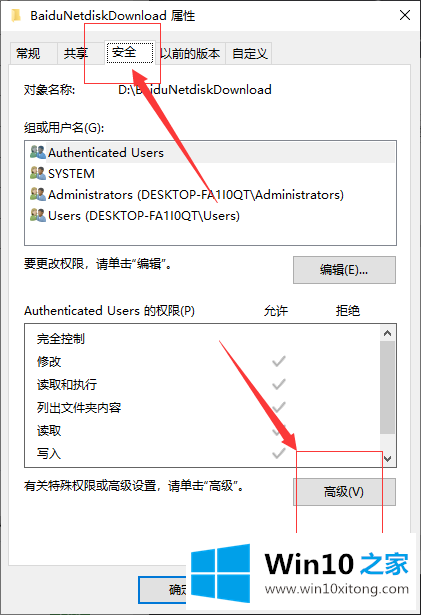
2.单击所有者后面的更改按钮
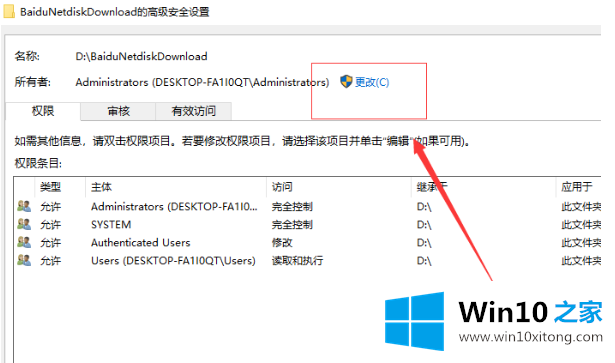
3.在弹出的“选择用户和组”窗口中键入管理员帐户,然后选择测试名称,确认正确后单击确定。
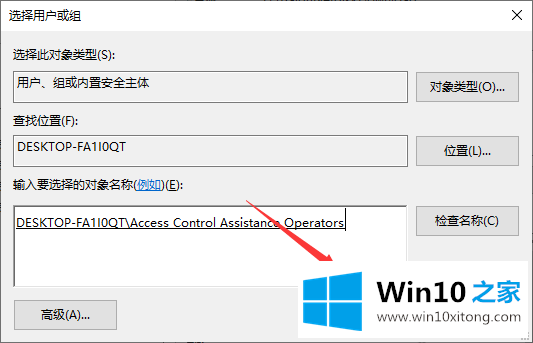
4.返回高级安全设置,检查替换子容器和所有者下对象的所有者,然后再次单击确定。
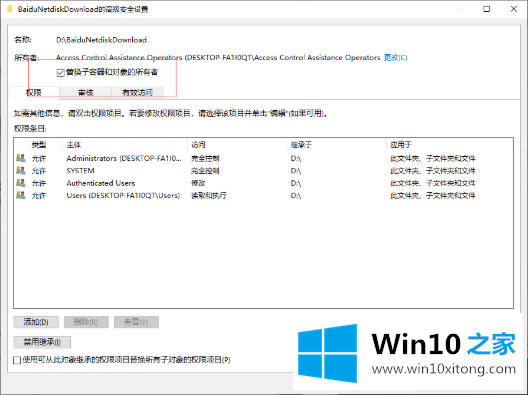
5.这时会弹出“变更所有权”的提示弹出窗口。
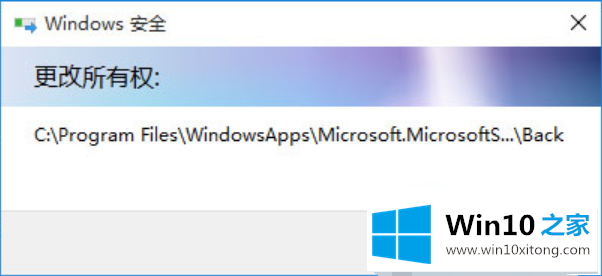
以上是Win10 Home组织的拒绝访问win10电脑系统文件夹的解决方案,希望对大家有所帮助。
上面的内容就是和大家说的win10电脑系统文件夹拒绝访问的解决措施,要是上面对大家说的方法对大家有所帮助,很希望大家继续支持本站。